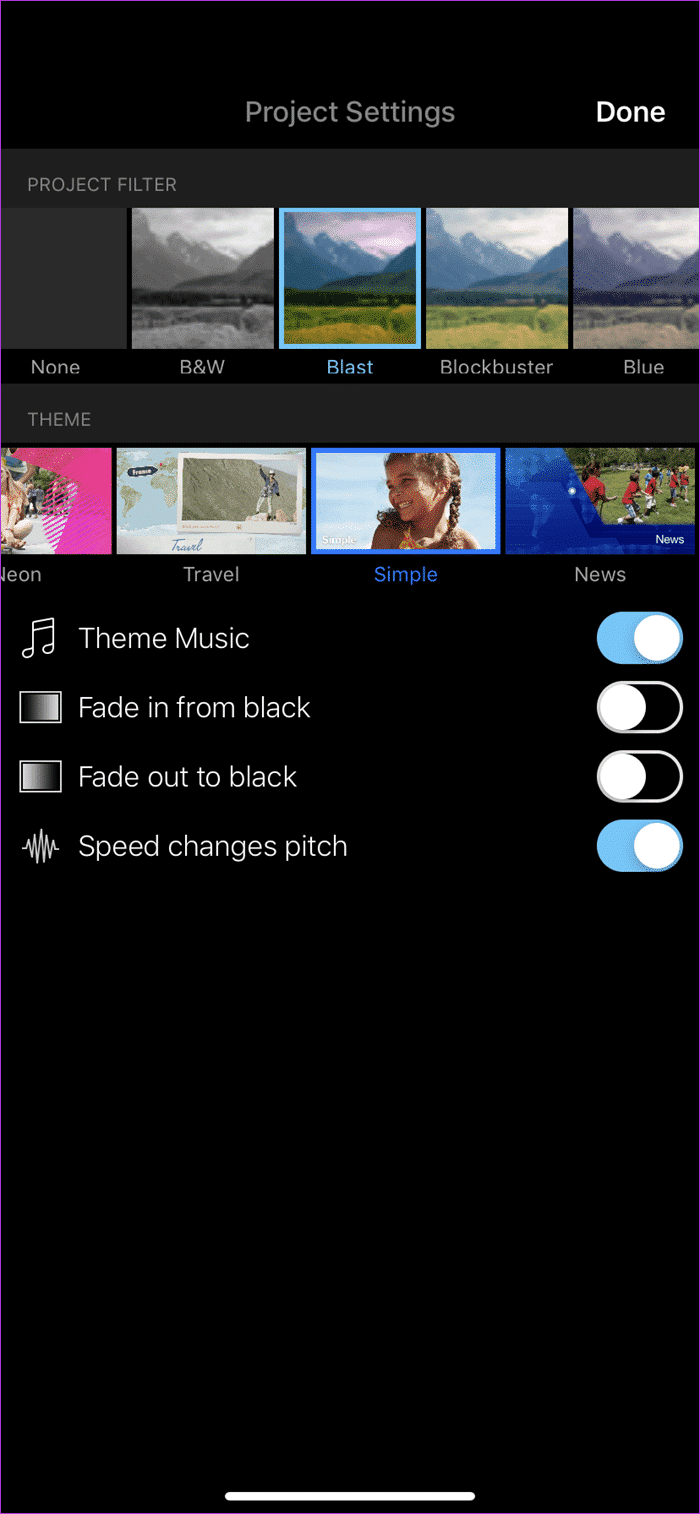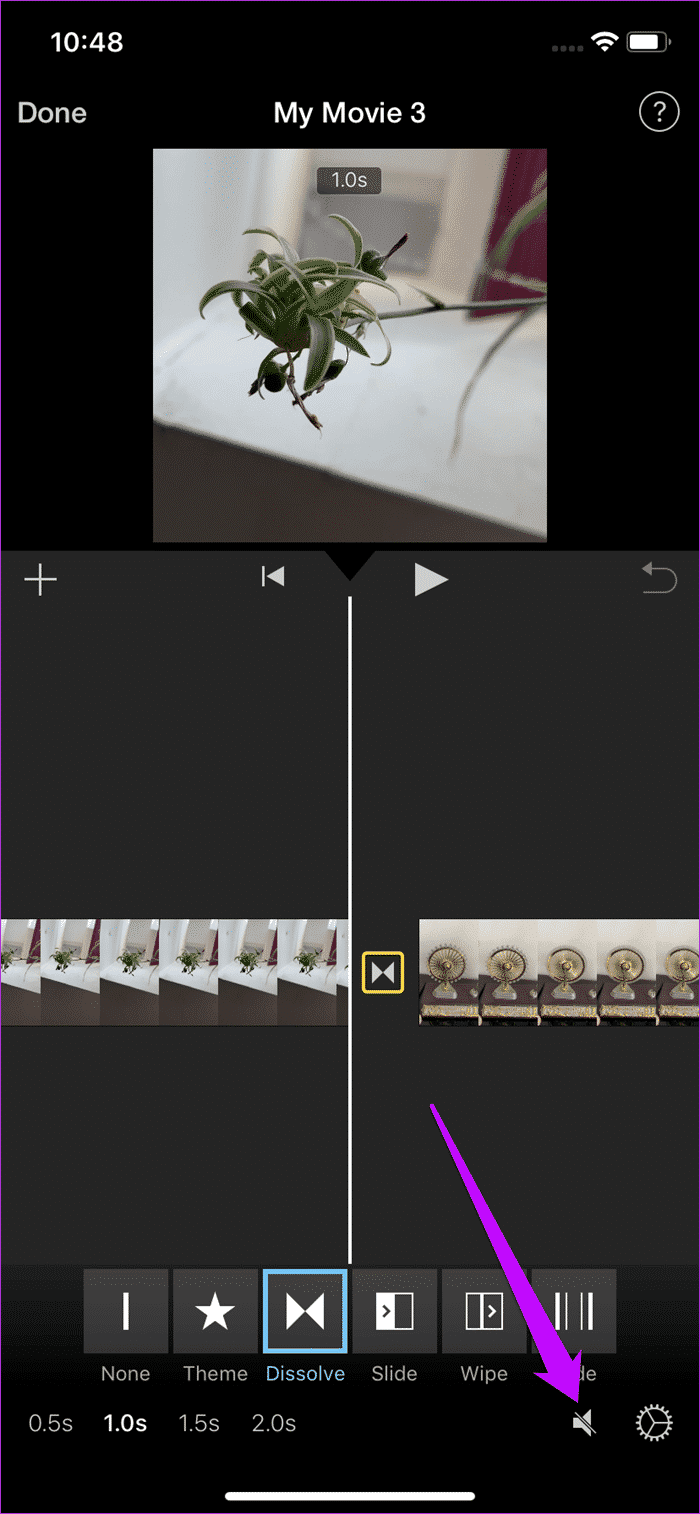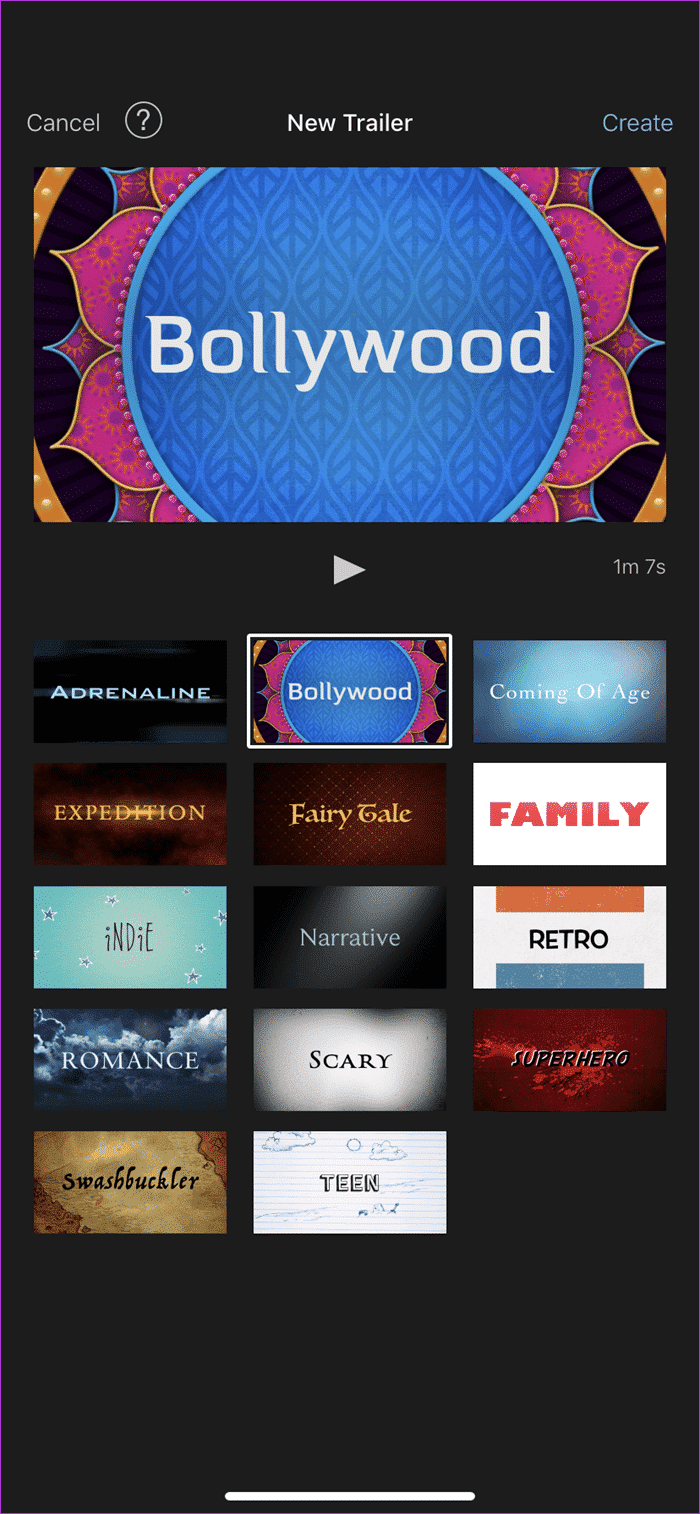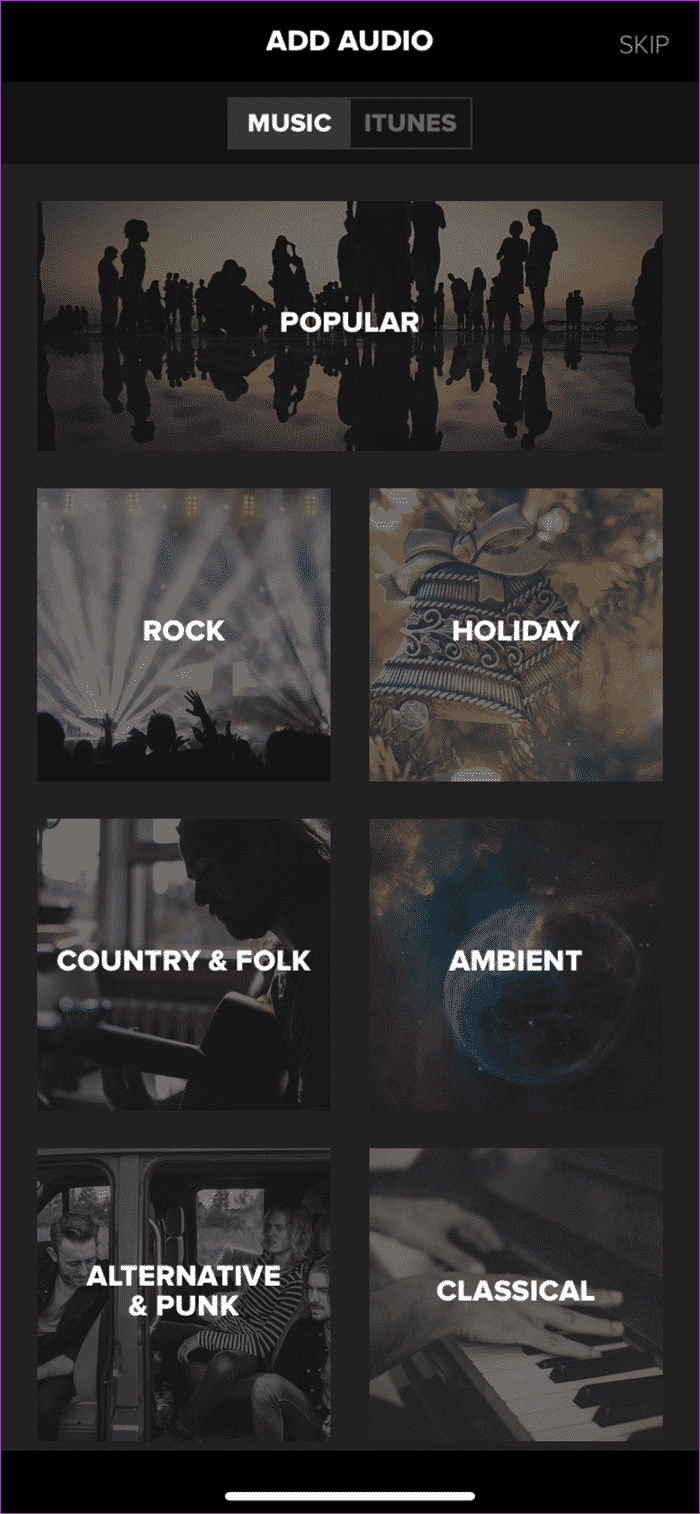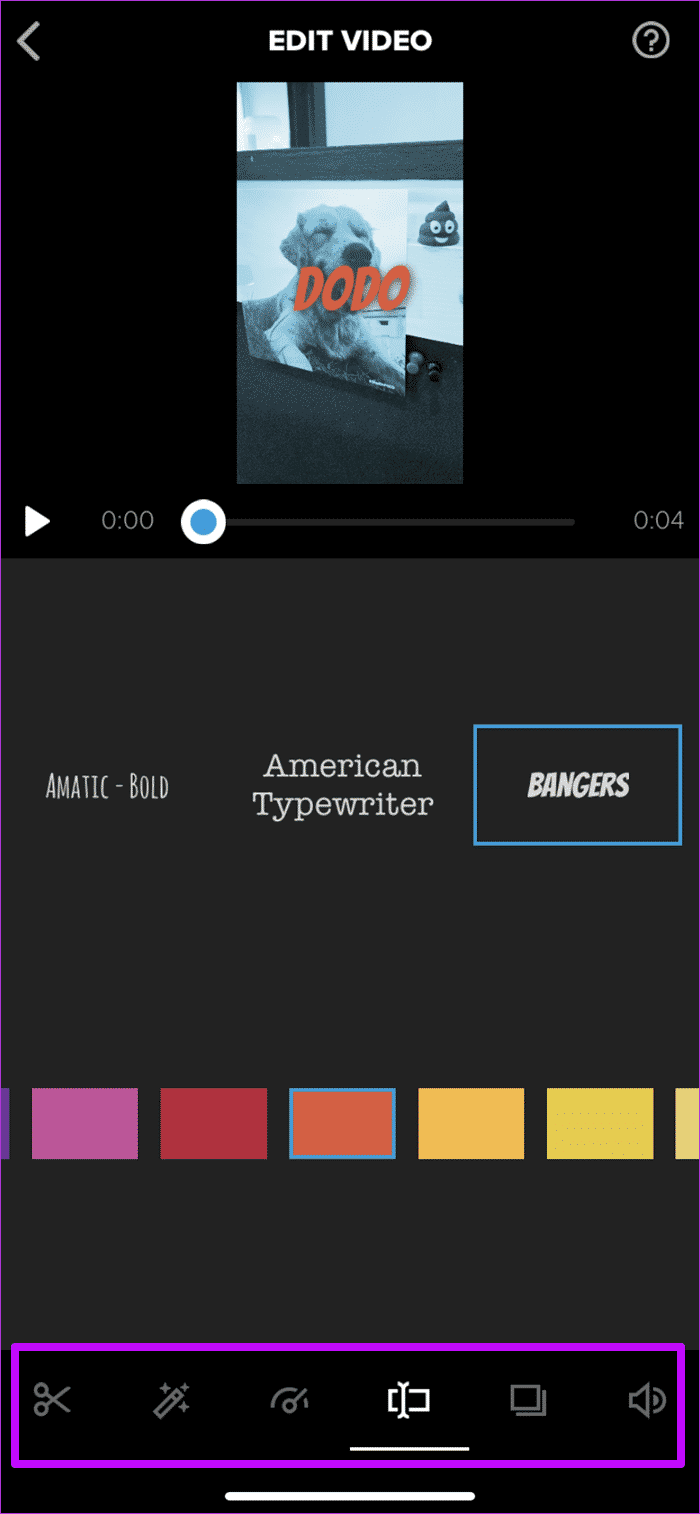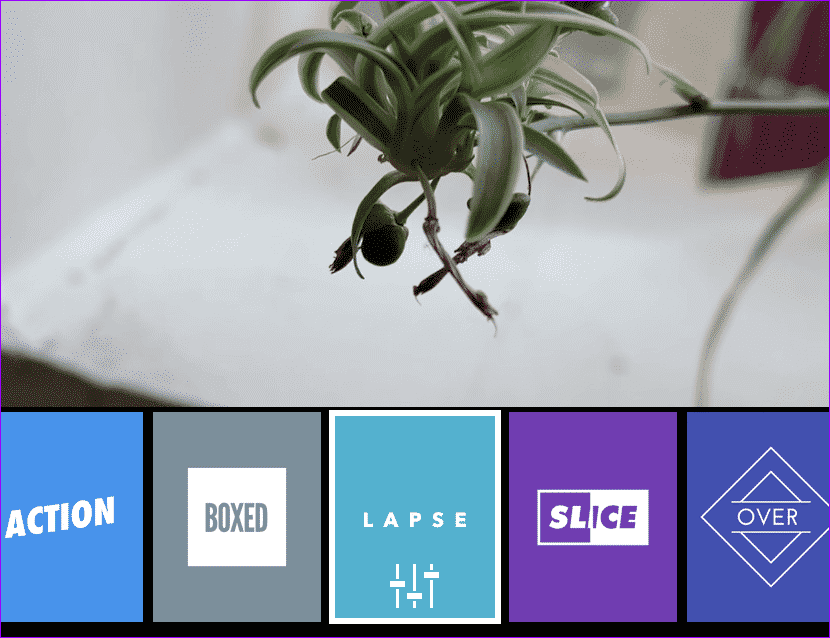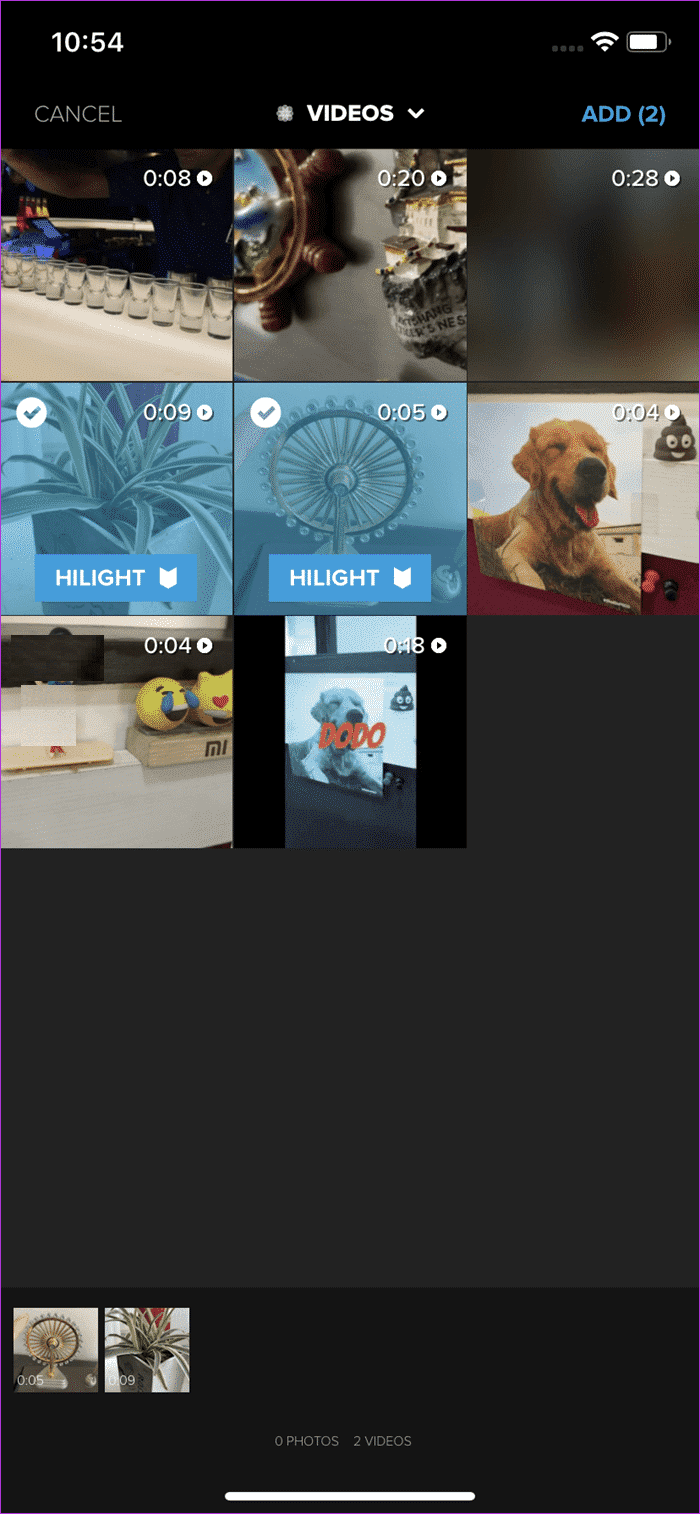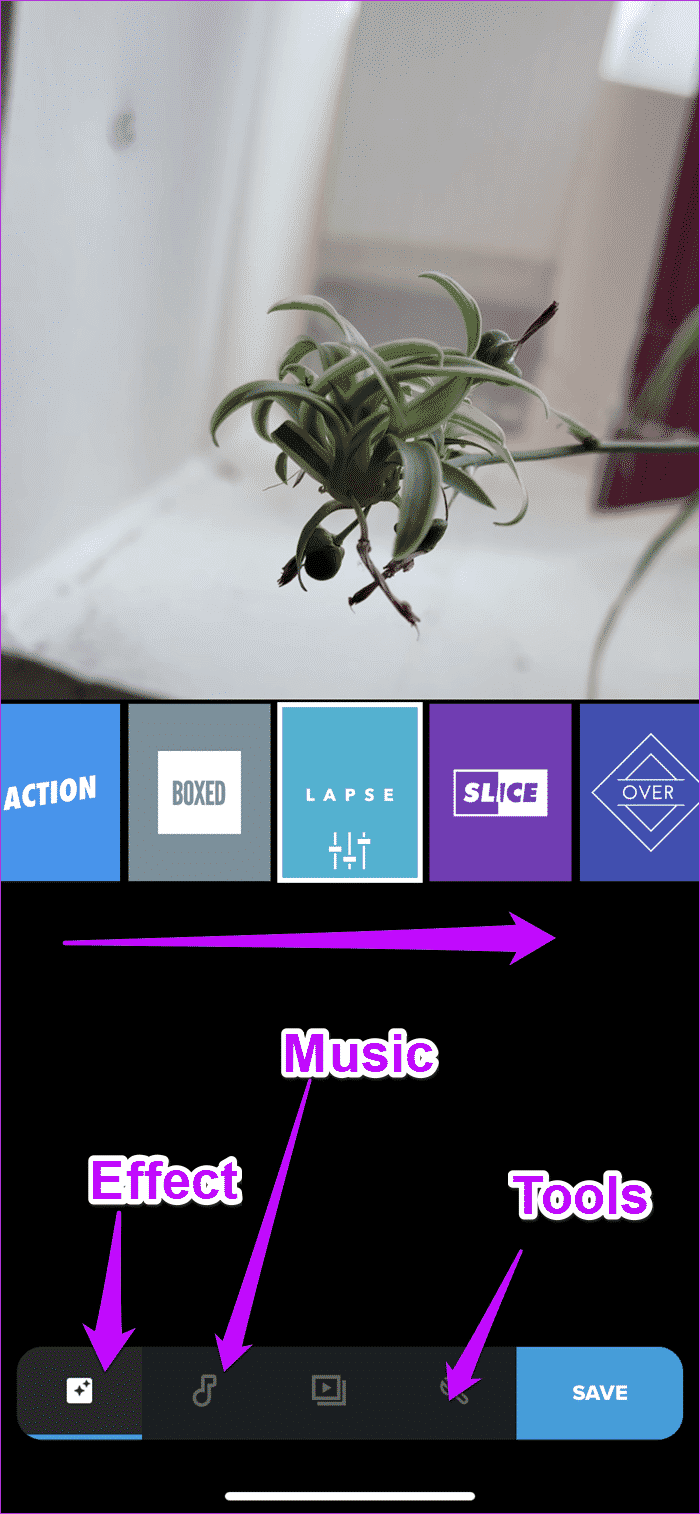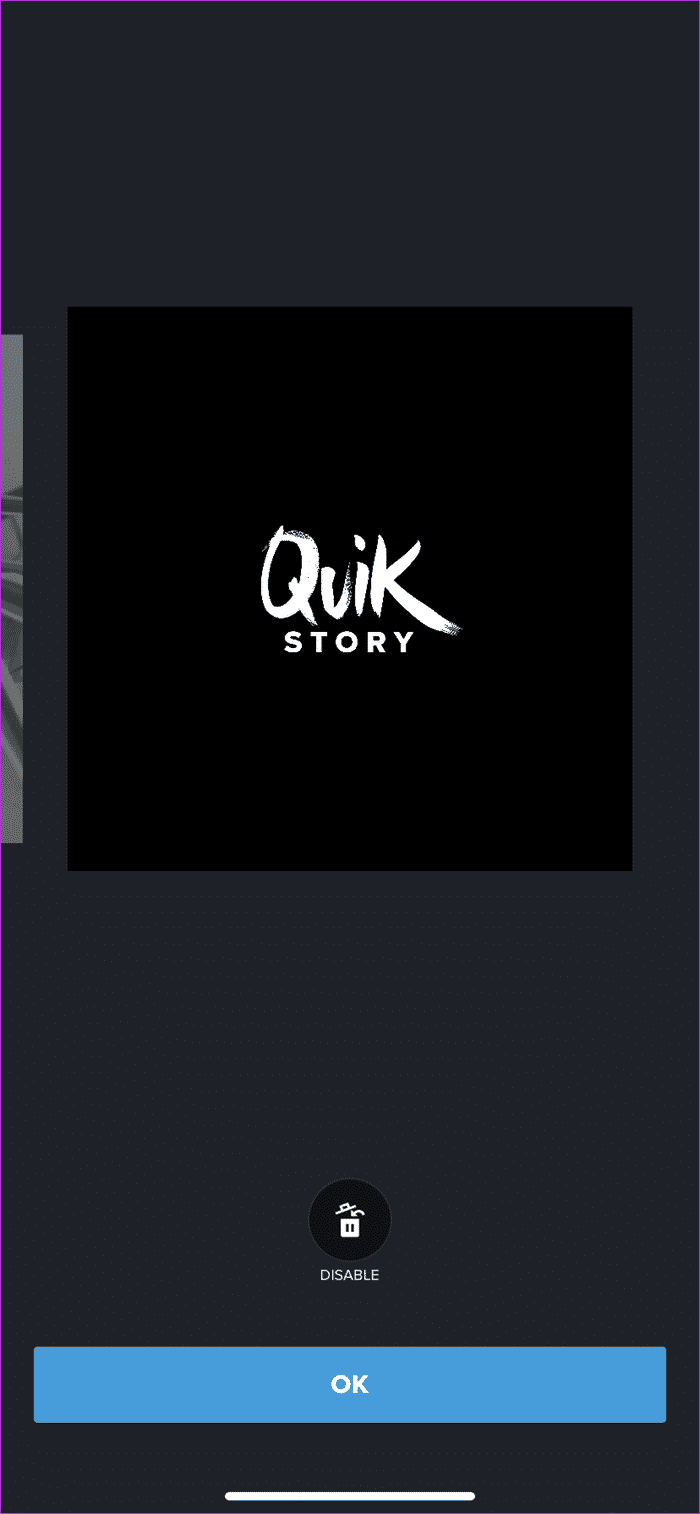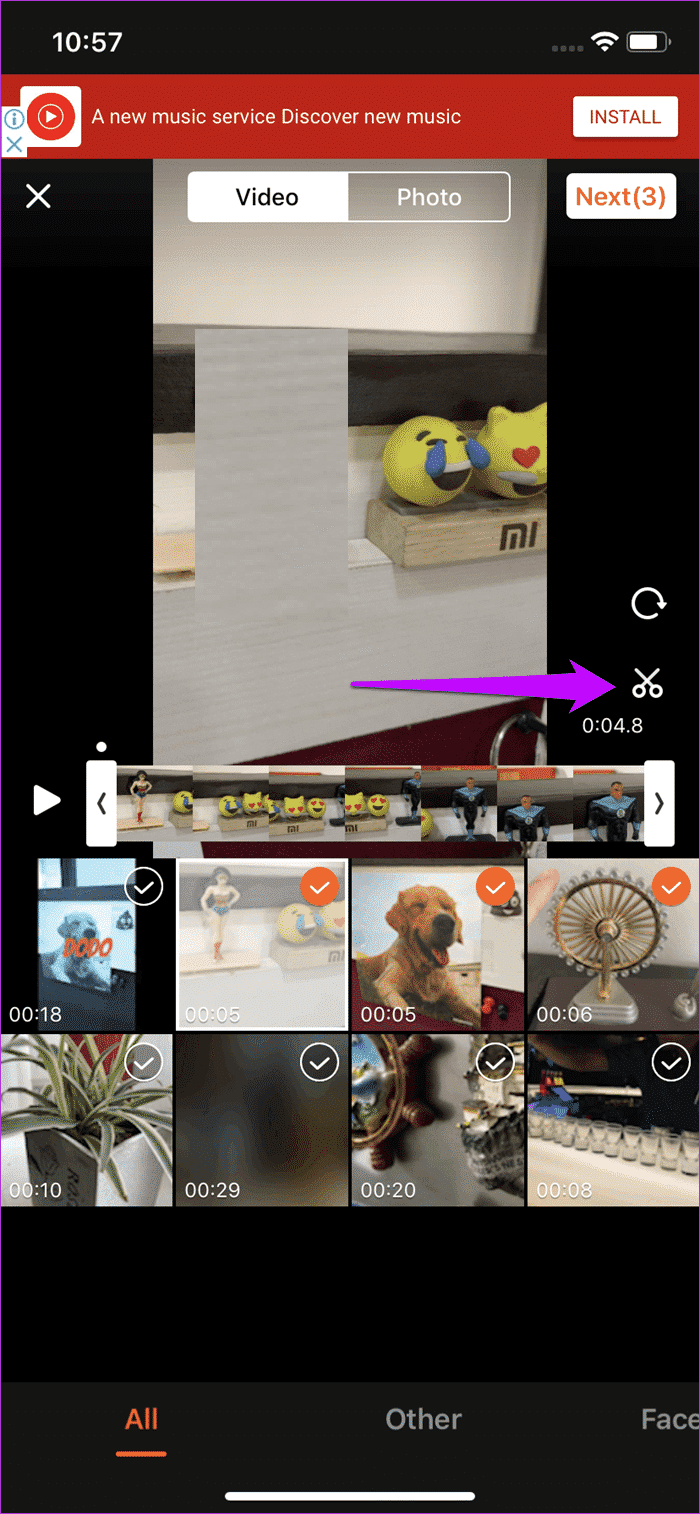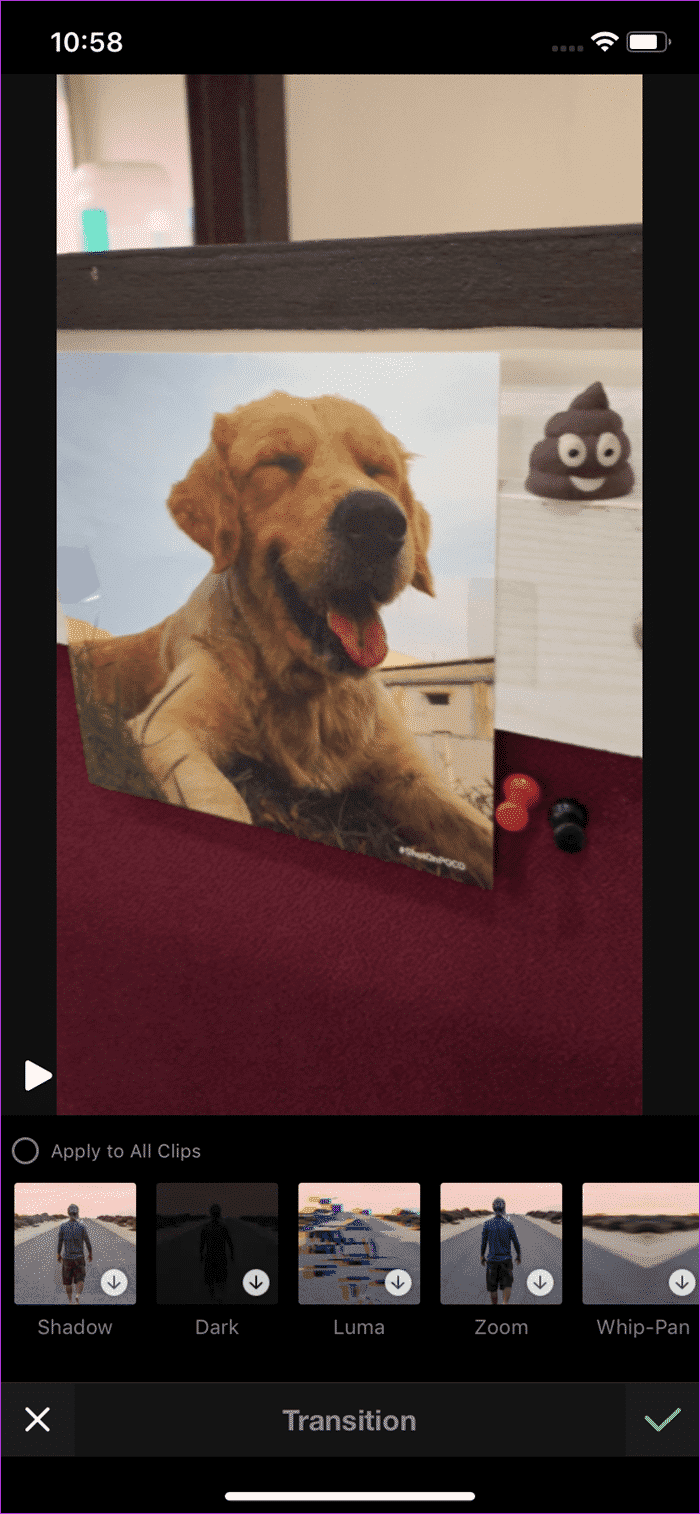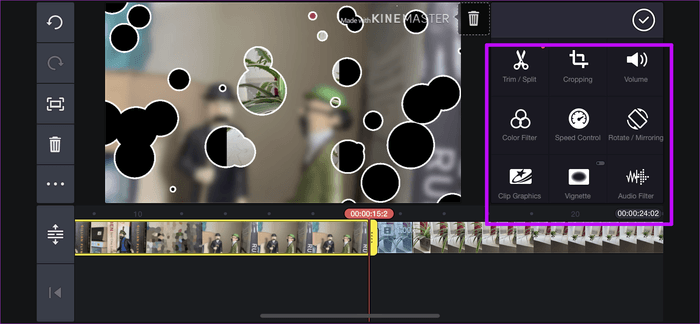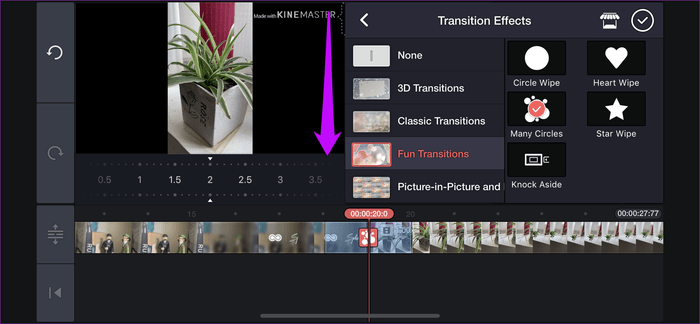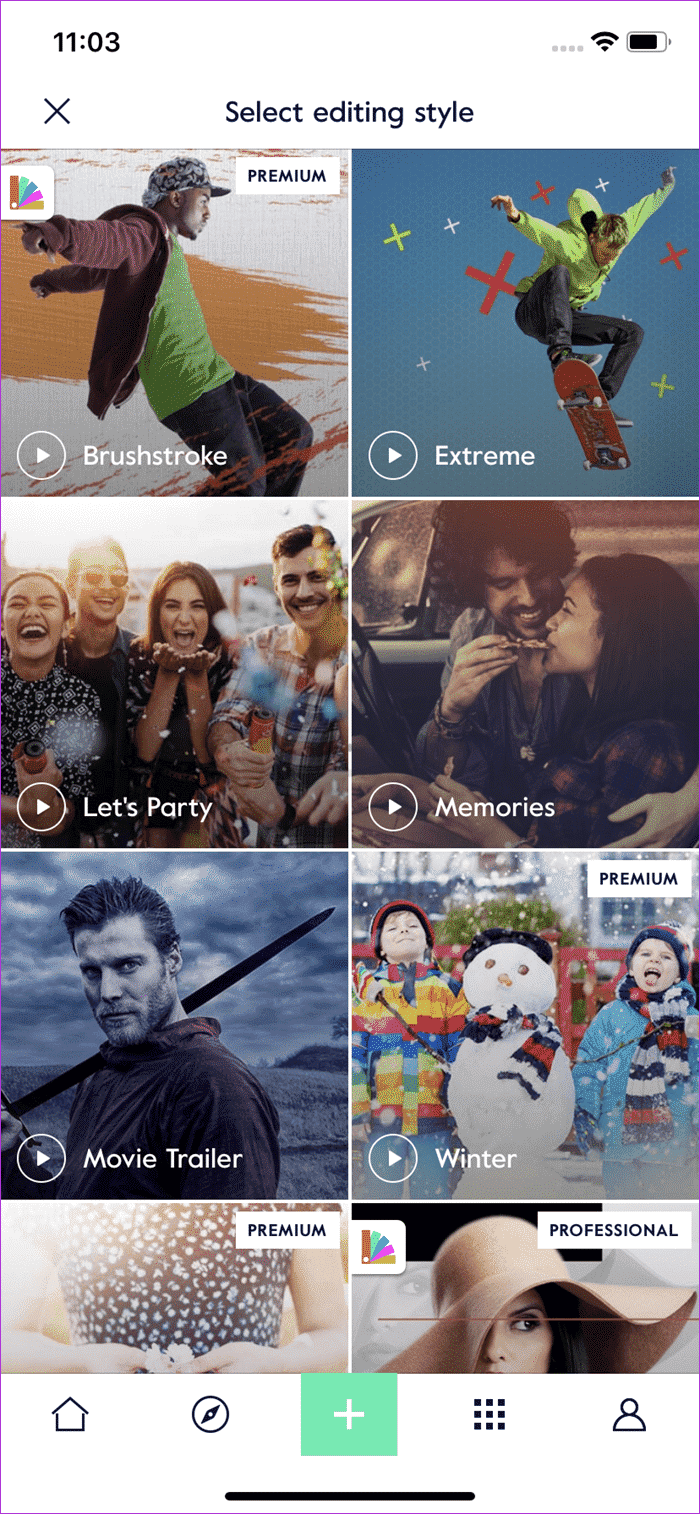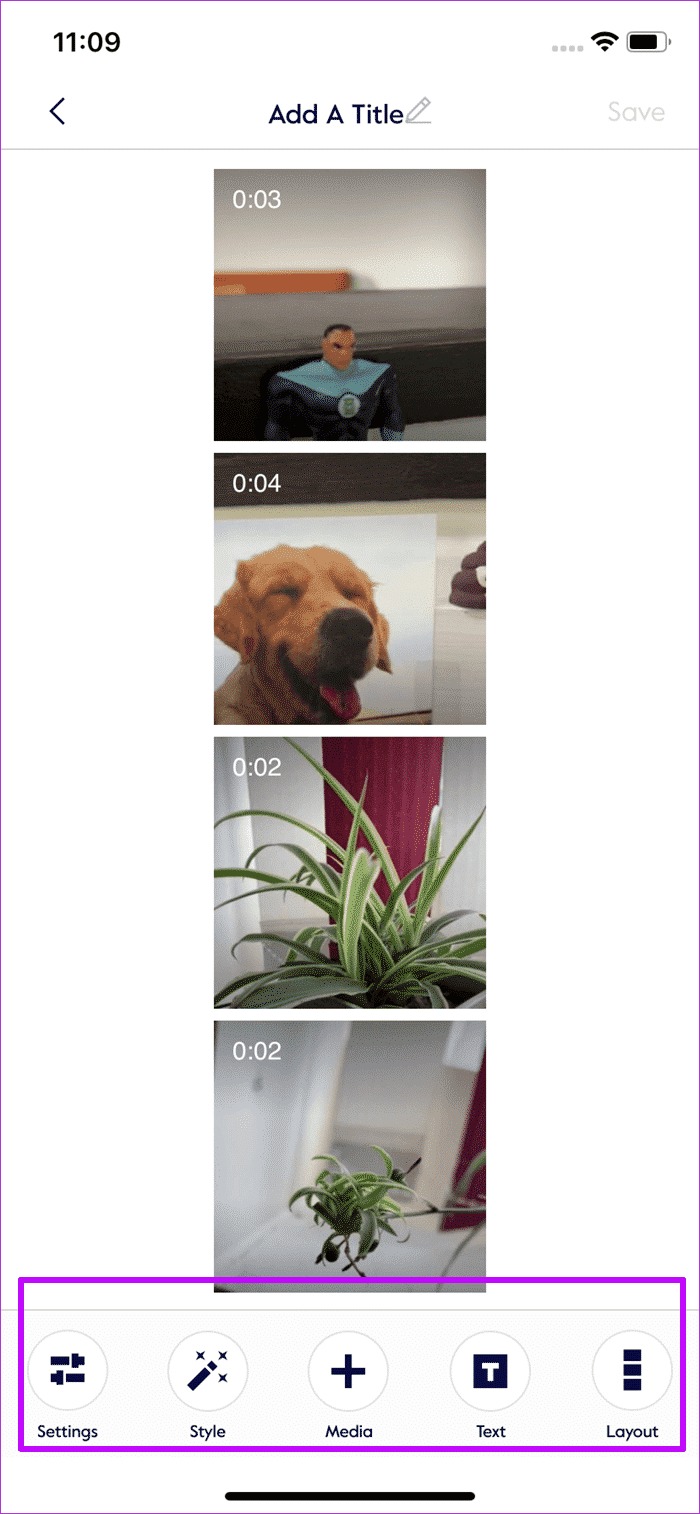您可以在 6 分鐘內獲得的 5 大最佳 iPhone 視頻合併應用程序
5 分鐘內即可獲得的最佳 iPhone 視頻連接器
很酷的應用程序合併視頻 上個月,我去庫夫里度假,這是西姆拉的一個小山站。 當然我也選了幾個 視頻剪輯 捕捉令人驚嘆的場景。 但是,當談到觀看和分享它們時,搜索某些視頻並沒有吸引我的朋友(如您所見,注意力持續時間很短),因此我們將介紹幾種通過我們的網站下載和處理它們的程序和方法 最好的家.
於是,我開始尋找 允許我在 iPhone 上合併視頻的 iOS 應用程序 我自己的,這樣我就可以向你展示整個旅行的要點。
組合併合併一系列 視頻剪輯 這不僅僅是刪除和添加有趣的部分。 畢竟,您應該檢查剪輯的組合方式以及過渡是否符合要求。 如有必要,甚至可以添加字幕或文本。
我已經嘗試了好幾個 iOS應用 以下是在 iPhone 上合併視頻效果最好的工具。
1.IMOVIE
是的,你沒看錯! Apple 的內部 iMovie 應用程序可讓您輕鬆組合各種剪輯。 得益於它的一系列功能,您可以製作簡單而有趣的視頻。
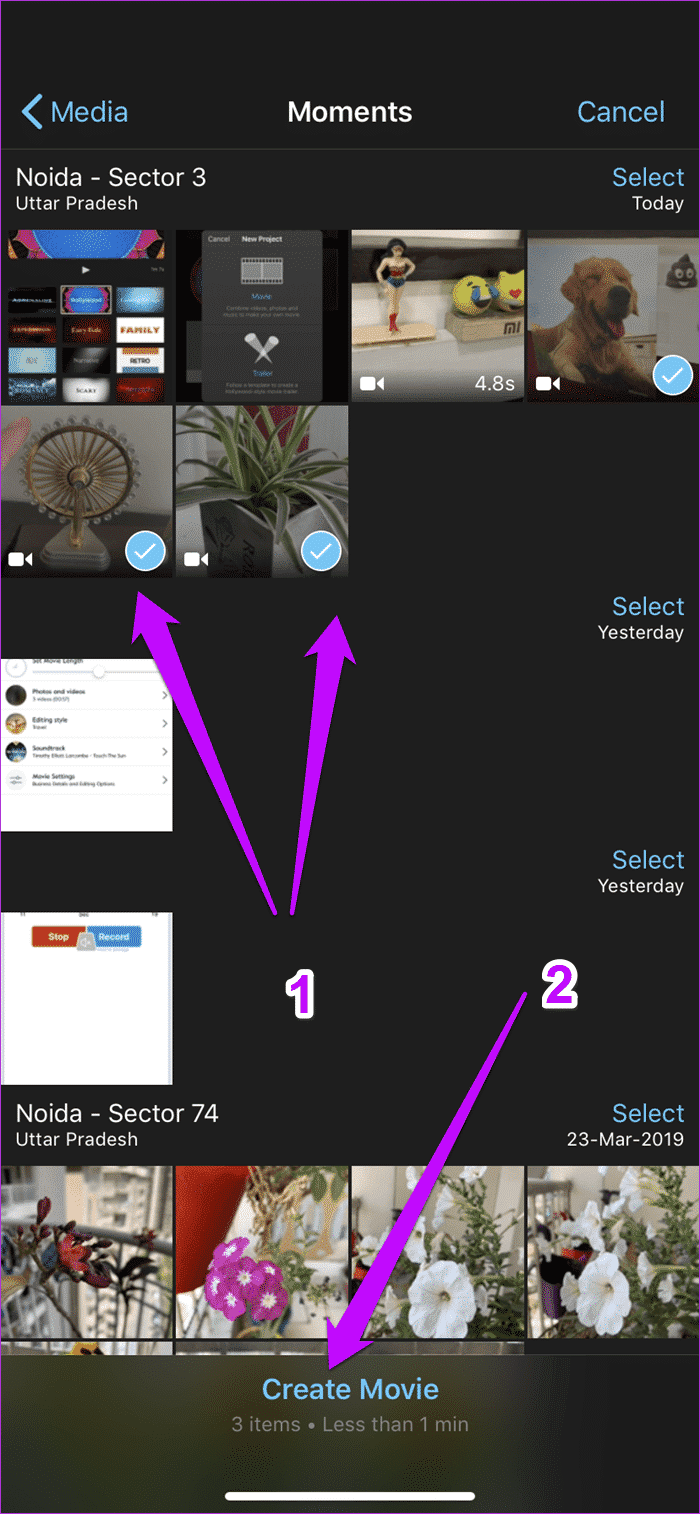
您可以通過添加濾鏡或在鏡頭之間添加過渡來更改視頻的整體外觀。 此外,您可以在啟動項目時選擇視頻,也可以稍後通過編輯界面添加。
我喜歡這個應用程序的一點是,當您對這些工具感到困惑時,只需點擊問題圖標,就會出現一個小註釋,解釋它們的用法。 此外,您可以通過單擊底部的揚聲器圖標將視頻的原始音頻靜音。
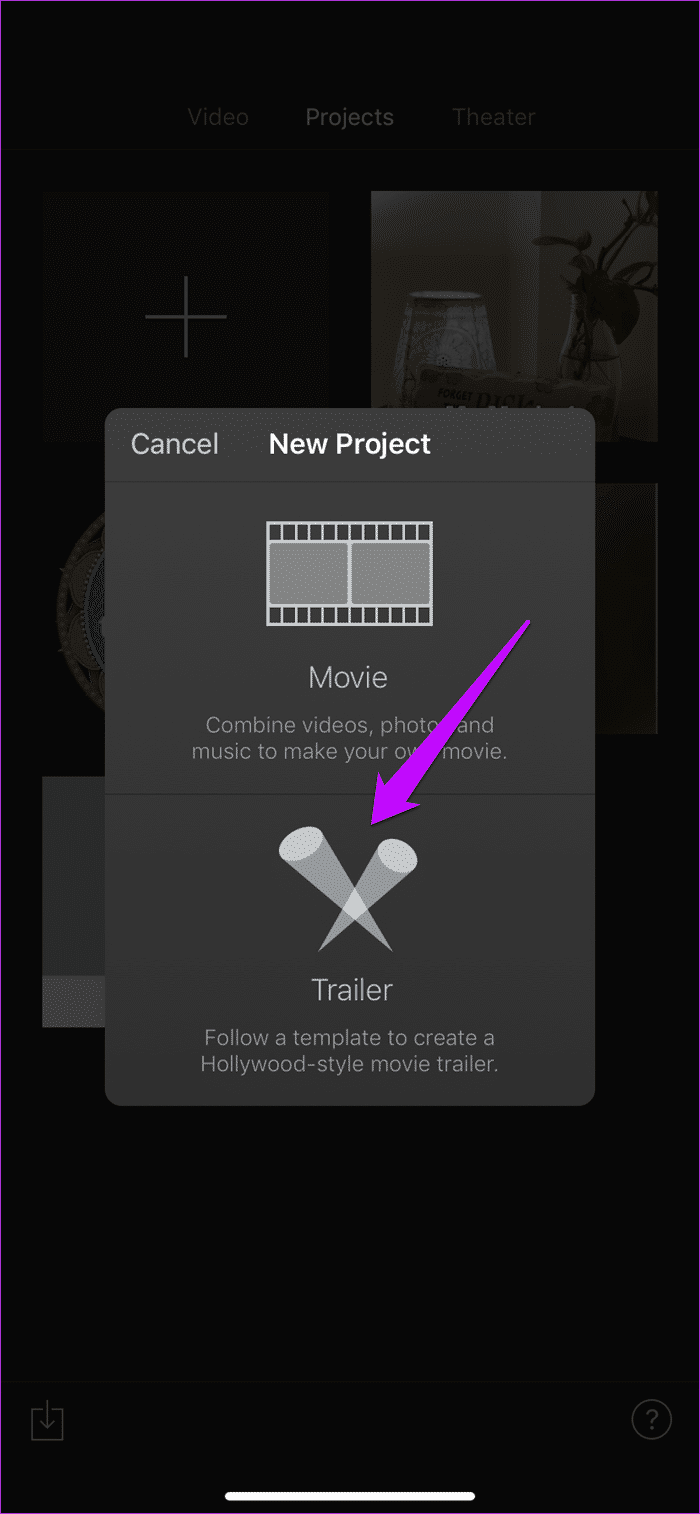
iMovie 具有高級功能包。 例如,您無法添加字幕或介紹您的音樂。 但如果你真的想嘗試,你可以嘗試類似於預告片的模板。
- 提示:您還可以使用 iMovie 創建照片幻燈片。
- 水印:無
- 影片長度:可以輕鬆創建長視頻。
2. 拼接
Splice 具有直觀的界面,是我們的下一個選擇。 與 iMovie 相比,它的優勢在於它包含廣泛的音樂庫和音頻剪輯。 它們被整齊地分成幾類,以幫助您選擇更好的剪輯。 你可以 將音軌添加到視頻之前先聆聽音軌。
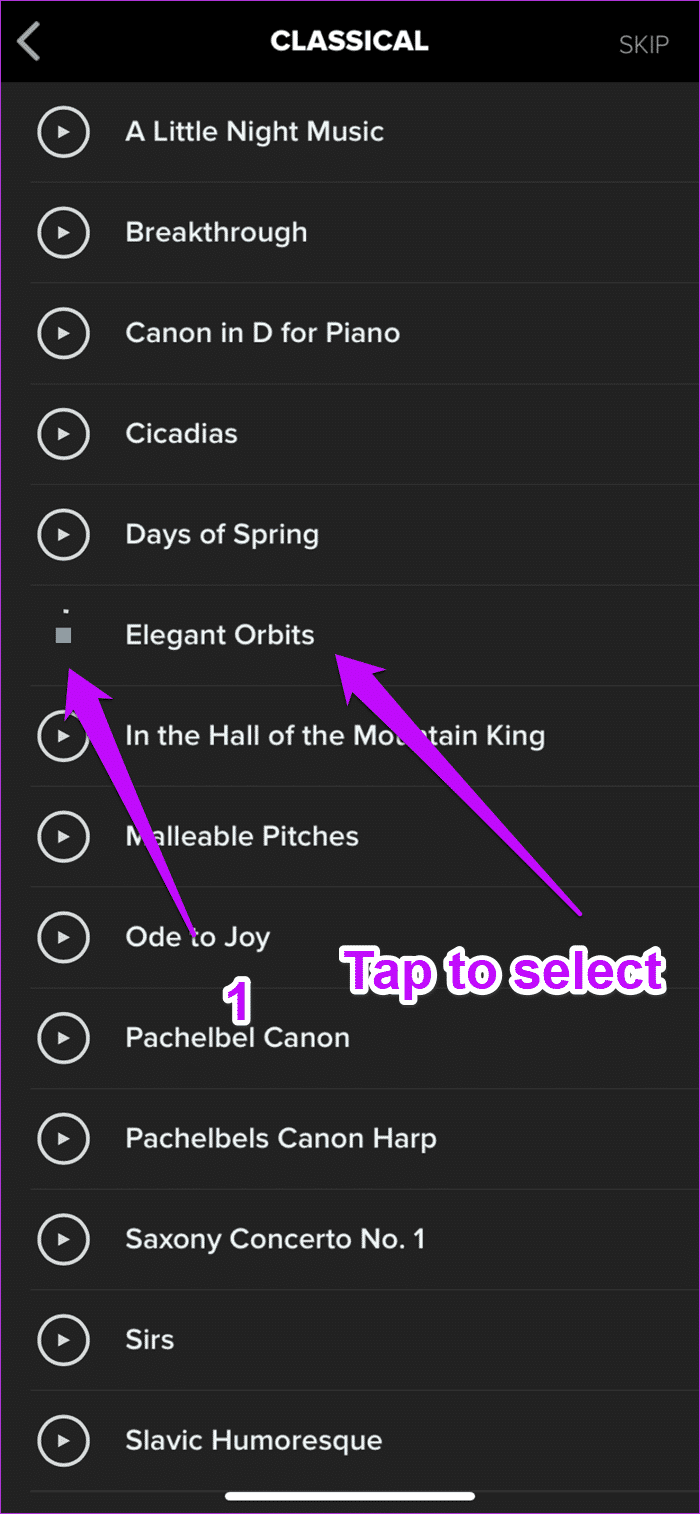
除此之外,您還可以添加、編輯和修剪視頻。 只需單擊各個剪輯並點擊編輯即可。 此外,您可以選擇保留或忽略原始音頻。 與 iMovie 不同,一些編輯選項有點隱藏。
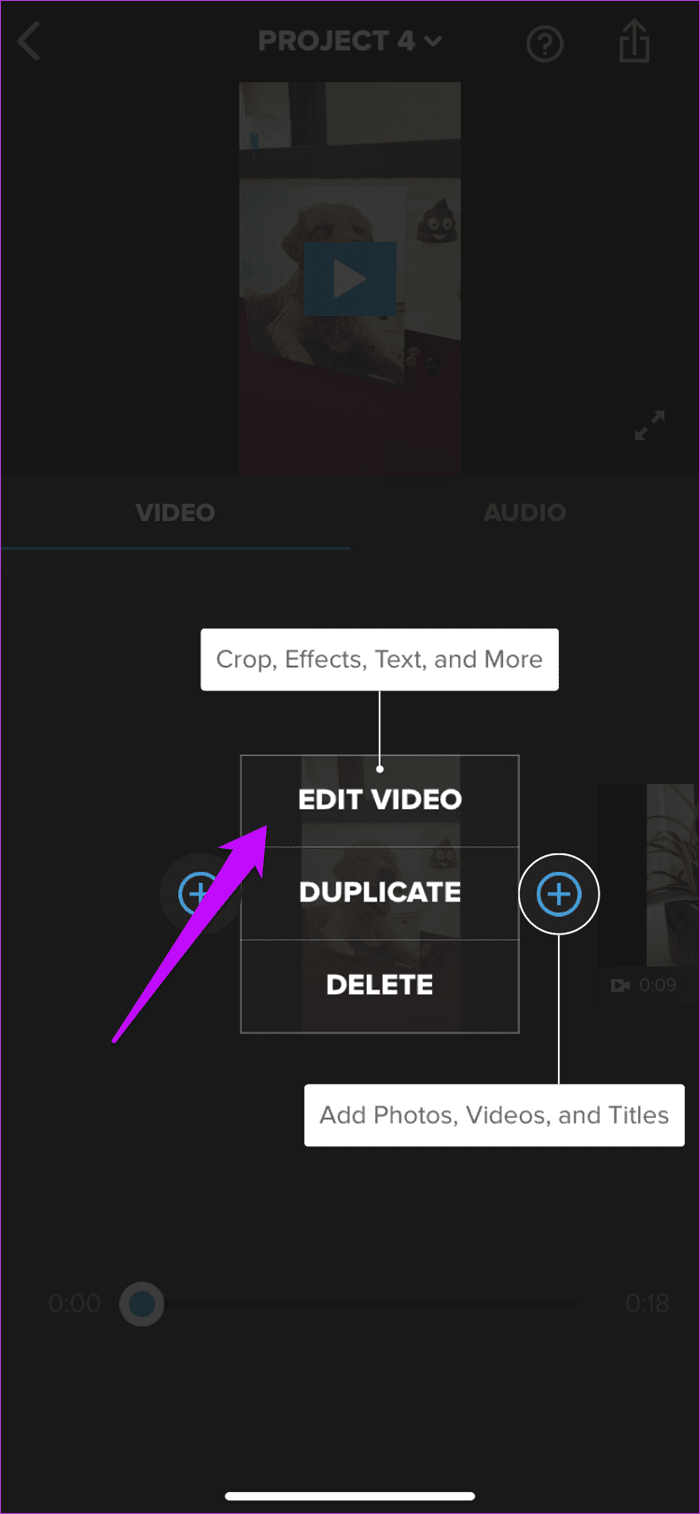
其他功能包括更改過渡效果、添加字體、添加彩色濾鏡等。
- 水印:是的,可以禁用。
- 影片長度:可以輕鬆創建長視頻。
其餘 6 款出色的 iPhone 視頻合併應用程序,您只需 5 分鐘即可上手
3。 快客
GoPro 的 Quik 或許是兩者之間的完美中間地帶 視頻編輯器 先進且簡單。 我喜歡這個應用程序,因為它具有出色的主題和效果。 此外,它還具有彼此分離的直觀界面。
您需要做的就是 選擇視頻 您想要組合的內容,應用程序將自行為您提供一個有趣且有趣的視頻。
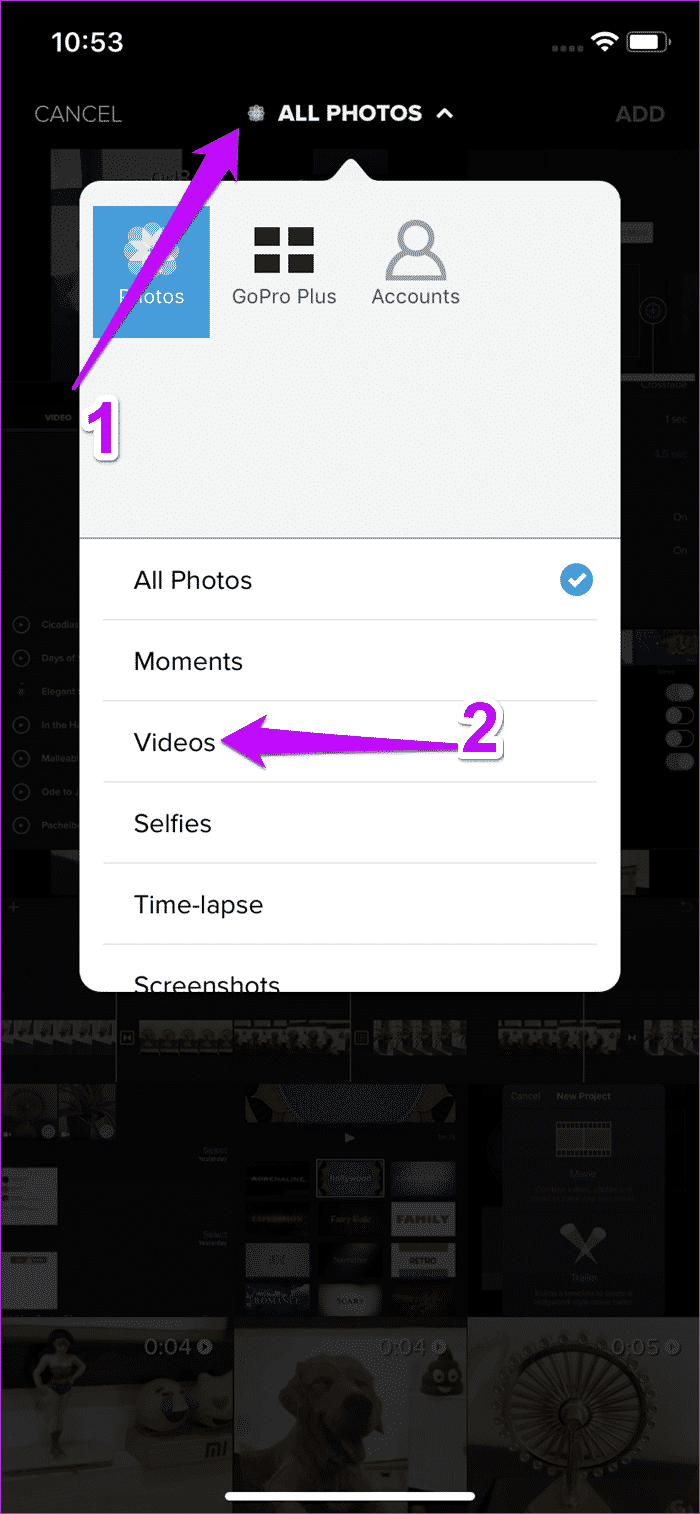
在這裡,您會發現很多自定義選項。 您可以使用默認主題曲,也可以選擇從“音樂”選項卡中選擇一首歌曲。
同樣,可以根據您的喜好排列和修改剪輯。 您甚至可以編輯單個剪輯、放慢特定部分的速度或降低音頻部分的音量。 簡而言之,您一定會喜歡這個模組工具集合。
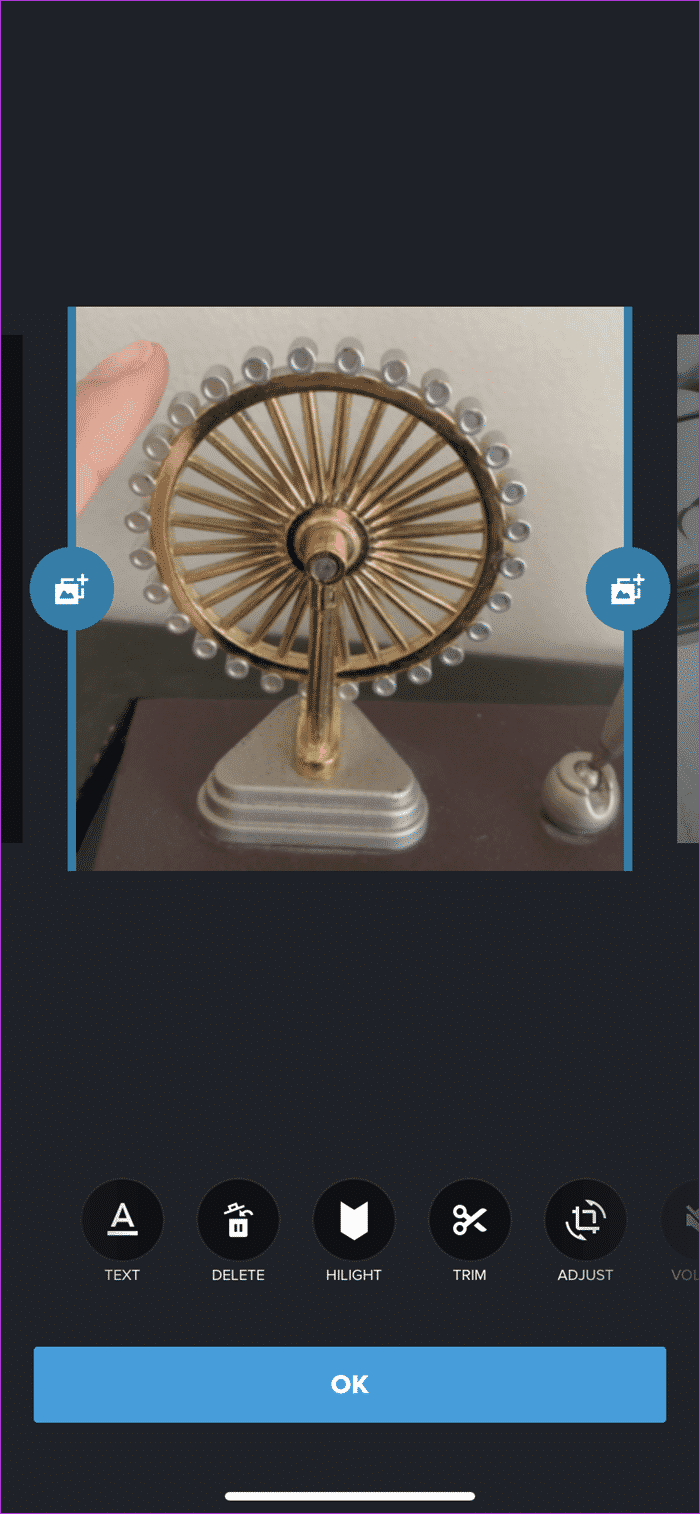
Quik 在視頻末尾添加了一張幻燈片。 但如果您願意,您可以通過“工具”部分禁用它。
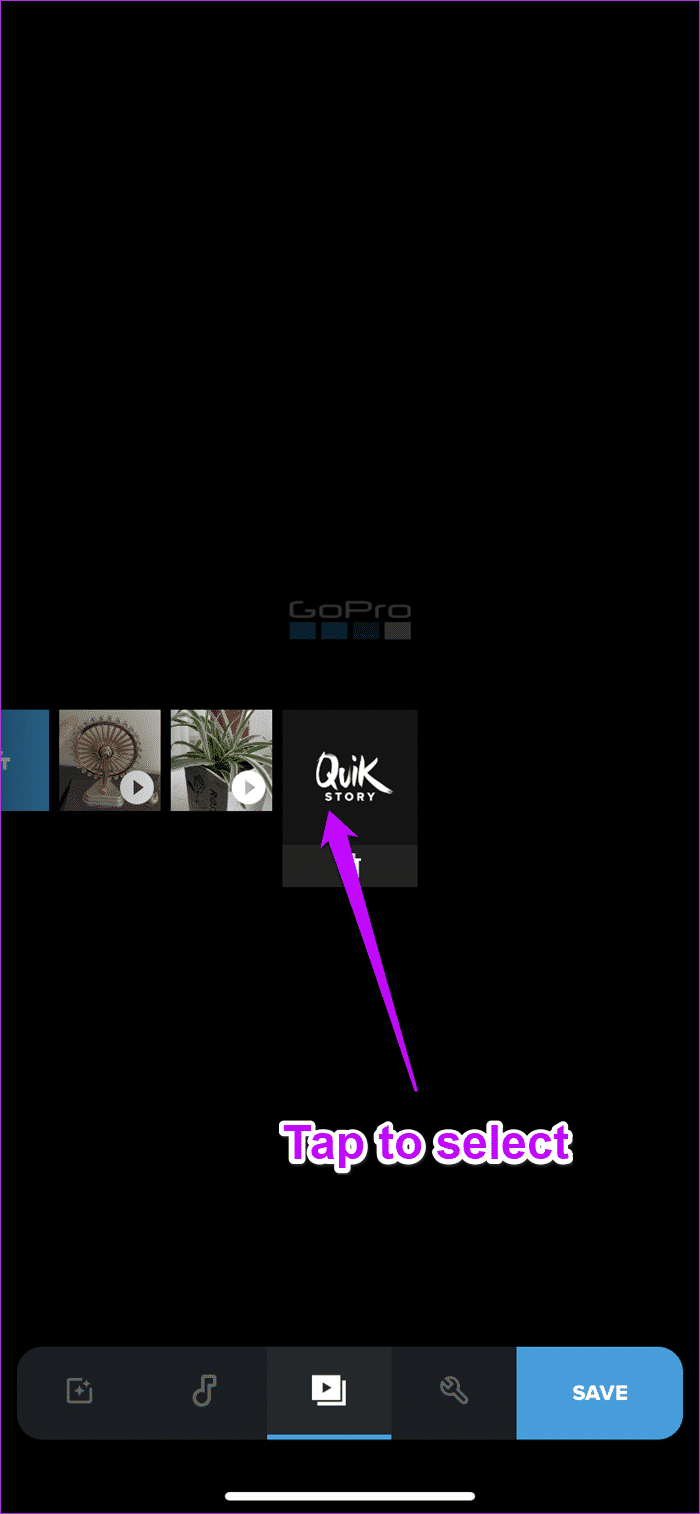
它在 App Store 上是免費的,您無需註冊即可使用。 您喜歡這個演示的原因是比粘貼更快。
- 水印:是的,可以去除。
- 影片時長:3分19秒。
4。 VivaVideo
另一個可以讓您組合和合併不同視頻的免費應用程序是 VivaVideo。 該應用程序功能豐富,但界面一開始操作起來有點複雜。 幸運的是,它為您提供了從第一幀開始剪切的選項。
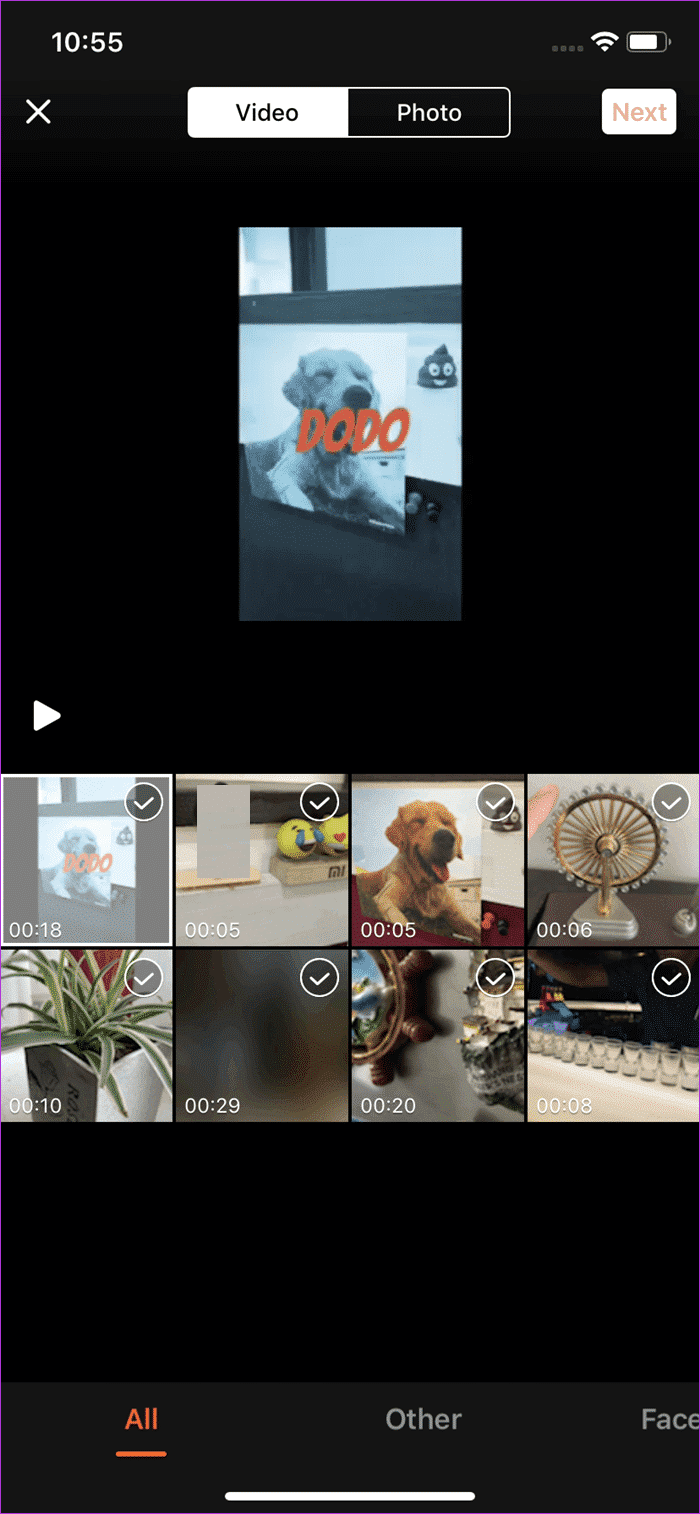
首先,您需要選擇要合併的視頻,然後繼續進行其餘的操作。 該應用程序可以讓您
分割視頻 修剪、反轉、添加濾鏡、將原始音頻靜音等。
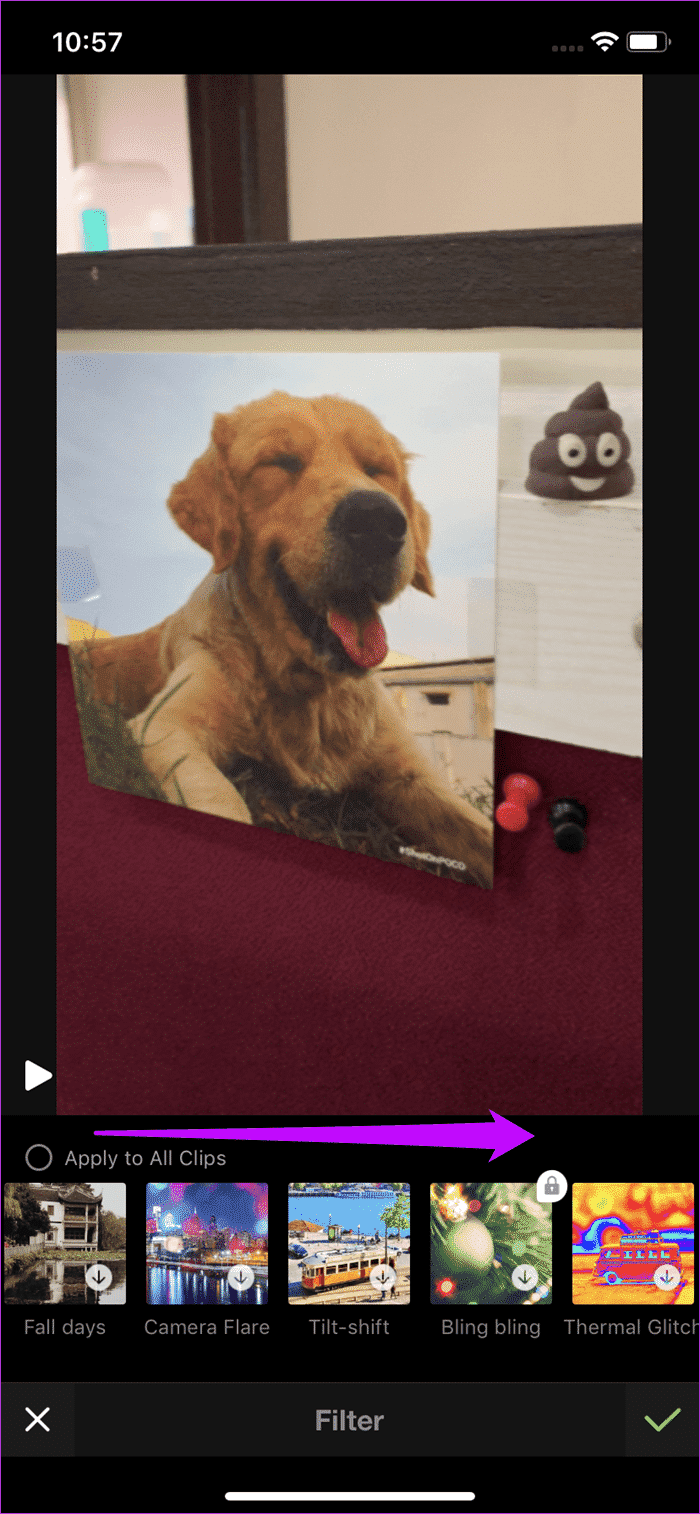
如果您使用其中之一,您甚至可以指定所選歌曲的持續時間 內置應用程序庫。 要添加它,您可以隨時添加主題以使您的視頻生動起來。
- 提示:您還可以通過手機添加音樂或畫外音。
- 水印:是的。
- 影片時長:高級用戶無時間限制,5分鐘以上。
5。 KineMaster
如果您認為編輯視頻應該在橫向模式而不是縱向模式下完成,那麼歡迎使用巧影。
這是一個功能強大的編輯器,合併和組合多個視頻只是冰山一角,因為這個應用程序最接近專業的電影製作者。
您可以使用多個圖層,添加疊加層和效果,或者選擇添加文本塊。
很明顯,您在學習工具和效果時需要耐心。 但我的猜測是,如果你喜歡任何技術性的東西,你就會喜歡巧影。
- 水印:是的。
- 影片長度:取決於文件大小。 它可讓您免費導出最大 39.8GB 的文件。
6。 Magisto
與上述應用程序相比,Magisto 是一款高級編輯工具,只需單擊按鈕即可合併多個視頻。 好吧,好吧,你抓住了我。 輕按三下,就可以了!
創建的電影最長可達五分鐘。 您可以通過視頻做很多(非常多)事情。 然而,Magisto 並沒有遵循標準的電影製作流程。 它可以讓你選擇風格、剪輯、重新排列它們,並選擇音樂。
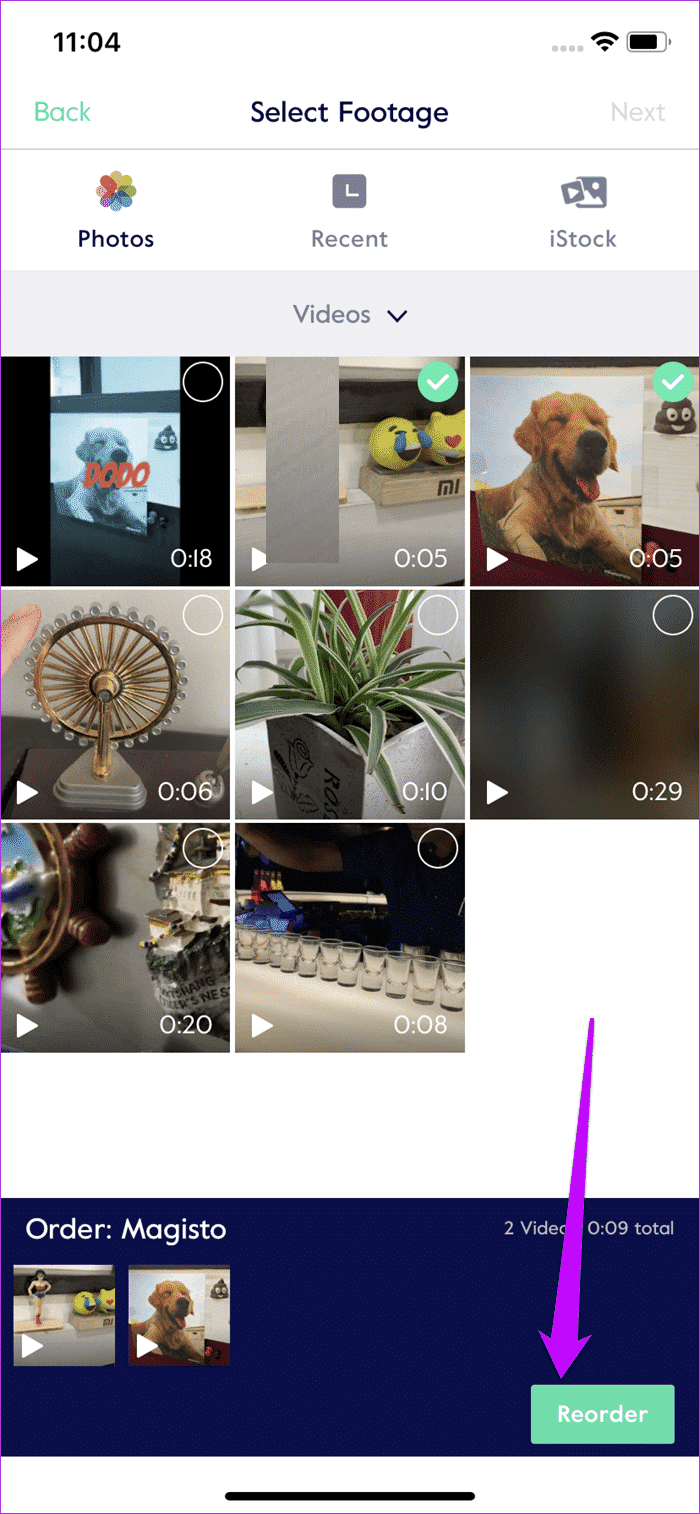
完成後,它將顯示剪輯,這可能需要 3-XNUMX 分鐘(可能會更長,具體取決於 iPhone 型號)。 當然可以 內置視頻編輯 並通過添加文本和顏色或在框架之間添加文本幻燈片來修改它。
Magisto 是付費的,每月訂閱費用約為 4.99 美元,而 Magisto Professional 的零售價為 29.99 美元。
- 水印:無
- 影片時長:5分鐘。
都起來了嗎?
多虧了我們先進的視頻編輯器,合併一堆視頻剪輯變得輕而易舉。 添加音樂、色彩和漂亮的過渡,您很快就會擁有一部精彩的電影。 這些編輯器的好處是您還可以插入靜態圖像來創建漂亮的幻燈片。